发布时间:2021-04-12 14: 46: 24
小伙伴应该还记得,ZBrush 3D雕塑软件的空间操作是可以移动、缩放和旋转模型的。但这种操作实质并没有改变模型的空间位置、大小,更没有旋转过模型,只是调整了摄像机的角度和距离,模型依然如载入时一样,处于世界轴的中心位置,没有发生任何的变化。
要使ZBrush 3D模型发生空间位置变化、真正地变大或者变小等,则需要使用通用3D变形操作器(Gizmo 3D操纵器)对其进行操作。
默认状态下,点击场景窗口上边工具栏的“移动”、“缩放”或者“旋转”按钮,场景中的模型上出现了一个默认的Gizmo 3D操纵器,表示模型进入了3D变形操作状态。Gizmo操纵器由一行菜单和一个开放的方框包住的3D变形器构成。

点击菜单上的“通用3D变形操作器”按钮或者“Y”快捷键,会使通用3D变形操作器(Gizmo)变为3D变形杆(transpose),现在3D变形杆的作用就是用来测量模型的尺寸。
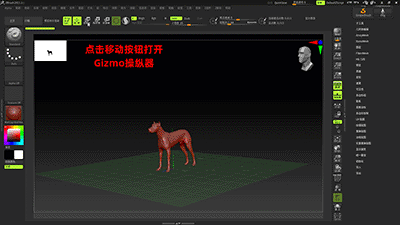
点击打开“首选项”或者把“首选项”移动到托盘上,选择“Gizmo 3D操纵器”选项,可以看到Gizmo 3D操纵器的设置选项。
ZBrush 3D绘图软件提供了7种Gizmo 3D操纵器样式,点击“下一个操纵器“选项,会更换为另一种Gizmo 3D操纵器的样式。
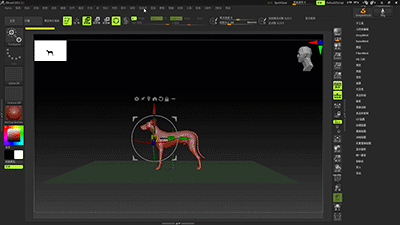
Gizmo 3D操纵器的大小默认为300,移动滑块或者直接更改数字,可以使操纵器变大或者缩小。默认状态下,“展开信息”按钮的打开的,当光标置于操纵器的菜单上时,会显示菜单作用的提示信息。如果关闭该按钮,则不会有提示信息显示。
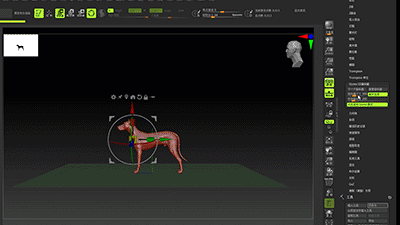
当模型进入变形器状态时,如果改变修改的长度,那么变形器的三维圆锥体的长度会边长或者变短,从而改变调整的精度。
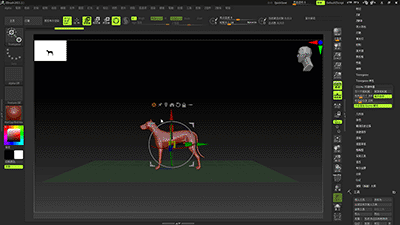
点击“重置操纵器”选项,可以把操纵器的选项恢复到默认值。
ZBrush从2018版本引入Gizmo 3D操纵器后,使用者对3D模型的变形操作变得更加简单直观。通过Gizmo 3的操纵器的设置,可以选择自己喜欢的操纵器以及更好地对模型进行调整。
作者:东佛
展开阅读全文
︾